jquery는 화면 스크롤 효과 구현 code_jquery를 따릅니다.
우리는 많은 웹사이트에서 웹페이지를 스크롤할 때 광고나 웹페이지 내의 특정 작은 영역이 사라지지 않고 화면 어딘가에 떠다니는 것을 본 적이 있습니다. 특히 일부 지역 광고가 그렇습니다. 그러면 이것이 어떻게 달성됩니까? 이 기사에서는 Wutu Bang의 후속 화면 스크롤 코드를 인용하여 이 효과를 자세히 설명합니다.
1. 원본코드
다음은 Wutu Bang의 화면 스크롤 코드입니다. 해당 범위는 Wutu Bang 웹페이지 양쪽 사이드바와 화면을 더블클릭한 후 오른쪽에 표시되는 숨겨진 바입니다.
var $catalogueOffsetTop = $('aside#catalogue').offset().top;
var $archiveOffestTop = $('aside#archive').offset().top;
var $archiveOffestLeft = $('aside#archive').offset().left;
$(window).bind('scroll resize',function(){
// #right-area的跟随屏幕滚动效果
if($('#right-area').height() <= $(window).height()){
$('#right-area').stop(true,true).animate({'top': $(document).scrollTop() + 'px'},800);
}else if($('#right-area').height() > $(window).height() && $('#right-area').height() < $(document).height()){
// 这段范围内是最关键的,允许滑动
if(($(document).scrollTop() + $(window).height()) <= $('#right-area').height()){
$('#right-area').stop(true,true).css('top','0');
}else if(($(document).scrollTop() + $(window).height()) < $(document).height()){
$right_top = $(document).scrollTop() + $(window).height() - $('#right-area').height();
$('#right-area').stop(true,true).animate({'top': $right_top + 'px'},800);
}else{
$right_top = $(document).height() - $('#right-area').height();
$('#right-area').stop(true,true).css({'top': $right_top + 'px'});
//alert($(document).scrollTop() + $(window).height() - $(document).height());
}
}else if($('#right-area').height() >= $(document).height()){
$('#right-area').height($(document).height()).stop(true,true).css({'overflow':'hidden','overflow-y':'scroll'});
}
if($(document).scrollLeft() == 0){ // 只有在屏幕处于左侧的时候才进行下面的跟随滚动,同时需要注意下面的if($(window).width() > 1024),是为了防止在小屏幕下还发生这种变化
// aside#catalogue的上下滑动
if($('aside#catalogue').outerHeight() < $(window).height()){
if($(document).scrollTop() <= $catalogueOffsetTop){
$('aside#catalogue').css({'position':'static','top':$catalogueOffsetTop});
if($(window).width() > 1024)$('#main').css({'padding-left':'0'});
}else{
$('aside#catalogue').css({'position':'fixed','top':'0'});
if($(window).width() > 1024)$('#main').css({'padding-left':$('aside#catalogue').outerWidth() + 5 + 'px'});
}
}else if($('aside#catalogue').height() >= $(window).height() && $('aside#catalogue').outerHeight() < ($('footer').offset().top - $catalogueOffsetTop)){
if(($(document).scrollTop() + $(window).height()) <= ($('aside#catalogue').outerHeight() + $catalogueOffsetTop)){
$('aside#catalogue').css({'position':'static','top':$catalogueOffsetTop});
if($(window).width() > 1024)$('#main').css({'padding-left':'0'});
}else if(($(document).scrollTop() + $(window).height()) < $('footer').offset().top){
$catalogue_top = $(window).height() - $('aside#catalogue').outerHeight() - 20;
$('aside#catalogue').css({'position':'fixed','top': $catalogue_top + 'px'});
if($(window).width() > 1024)$('#main').css({'padding-left':$('aside#catalogue').outerWidth() + 5 + 'px'});
}else{
$catalogue_top = $(window).height() - $('aside#catalogue').outerHeight() - 20 - ($(document).height() - $('footer').offset().top);
$('aside#catalogue').css({'position':'fixed','top':$catalogue_top + 'px'});
if($(window).width() > 1024)$('#main').css({'padding-left':$('aside#catalogue').outerWidth() + 5 + 'px'});
}
}
// aside#archive的上下滑动
if($('aside#archive').outerHeight() < $(window).height()){
if($(document).scrollTop() <= $archiveOffestTop){
$('aside#archive').css({'position':'static','top':$archiveOffestTop,'left':$archiveOffestLeft + 'px'});
}else{
$('aside#archive').css({'position':'fixed','top':'0','left':$archiveOffestLeft + 'px'});
}
}else if($('aside#archive').height() >= $(window).height() && $('aside#archive').outerHeight() < ($('footer').offset().top - $archiveOffestTop)){
if(($(document).scrollTop() + $(window).height()) <= ($('aside#archive').outerHeight() + $archiveOffestTop)){
$('aside#archive').css({'position':'static','top':$archiveOffestTop,'left':$archiveOffestLeft + 'px'});
}else if(($(document).scrollTop() + $(window).height()) < $('footer').offset().top){
$catalogue_top = $(window).height() - $('aside#archive').outerHeight();
$('aside#archive').css({'position':'fixed','top': $catalogue_top + 'px','left':$archiveOffestLeft + 'px'});
}else{
$catalogue_top = $(window).height() - $('aside#archive').outerHeight() - ($(document).height() - $('footer').offset().top);
$('aside#archive').css({'position':'fixed','top':$catalogue_top + 'px','left':$archiveOffestLeft + 'px'});
}
}
}else{ // 如果屏幕不处于左侧,就让这两个跟随归位
$('aside#catalogue').css({'position':'static','top':$catalogueOffsetTop});
$('#main').css({'padding-left':'0'});
$('aside#archive').css({'position':'static','top':$archiveOffestTop,'left':$archiveOffestLeft + 'px'});
}
}).scroll().resize();
이 문제를 해결하기 위한 7줄의 코드와 심지어 이 효과를 달성하기 위한 범용 플러그인을 포함하여 인터넷에 많은 관련 코드가 있습니다. 그러나 그것들은 모두 너무 일반적입니다. 웹사이트마다 특징이 다르기 때문에 일부 세부 사항에서는 더 많은 고려 사항이 필요합니다.
2. 화면 스크롤 방식을 선택하세요
세 가지 옵션이 있습니다.
1. position:absolute;를 사용한 다음 동적으로 상위 값을 할당합니다.
2. position:fixed;를 사용한 다음 동적으로 상위 값을 할당합니다.
3. padding-top 또는 margin-top을 동적으로 할당합니다.
position:absolute;를 사용하면 스크롤할 때 흔들림이 발생합니다(Firefox에서는 아님). padding-top을 사용하면 배경이 보기 흉해 보이고 흔들림이 발생합니다. IE6을 지원하지 않습니다. margin-top을 시도하면 지터가 발생합니다. 이 코드는 지터를 유발하지 않는 유일한 솔루션인 position:fixed를 선택하지만 이 효과는 IE6에서는 발생하지 않습니다.
3. 고려해야 할 상황
우투강이 이 웹사이트의 코드를 설명하려는 이유는 인터넷상에 코드에 대한 상세한 분석이 없고, 많은 이슈들이 고려되지 않기 때문입니다.1. 따라야 할 요소의 높이와 화면의 높이를 비교하세요
인터넷에 있는 모든 코드는 창의 높이보다 영역의 높이가 작은 상황을 고려하여 코드가 매우 간단합니다. 영역 높이가 창 높이와 같거나 클 경우 새로운 고려 사항이 있습니다.
2. 영역의 높이가 창을 초과하면 언제부터 스크롤을 따르기 시작하나요?
사용자에게 보여주고 싶은 것이 광고인지, 텍스트 단락인지, 목록인지에 따라 다릅니다. 내 디자인은 화면이 아래로 스크롤되지만 표시할 모든 요소가 완전히 표시되지 않은 경우 화면이 요소의 하단 임계점까지 스크롤되면 효과가 실행된다는 것입니다. 다시 말하지만, 요소의 아래쪽 가장자리는 화면의 아래쪽 가장자리와 정렬되므로 요소의 아래쪽 부분은 항상 화면 내에서 렌더링됩니다. 물론 웹 페이지마다 디자인이 다를 수 있습니다. 아래로 스크롤할 때 광고가 화면 상단에 정렬되어 스크롤되지 않도록 디자인할 수도 있습니다.
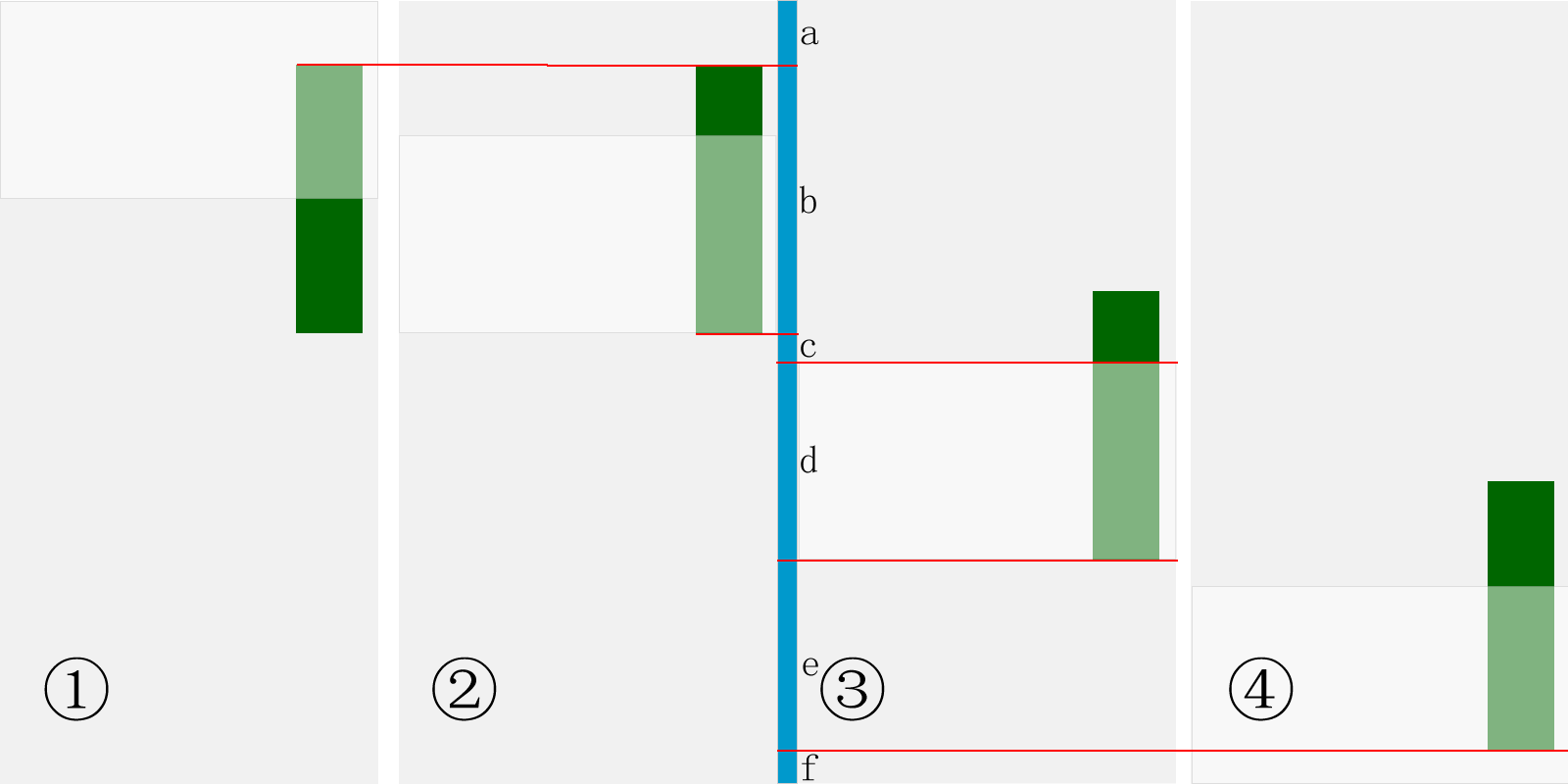
그림 1의 디자인 아이디어를 살펴보겠습니다. 그림에서 녹색 부분은 스크롤할 영역이고, 회색 부분은 웹페이지 전체이며, 연한 회색 부분은 화면(볼 수 있는 영역)입니다. 연한 회색 화면을 아래로 움직여 스크롤 다운을 시뮬레이션합니다. . ① 단계는 초기 단계로, 별도의 조치 없이 웹페이지가 초기 상태 그대로 작동됩니다. ②단계에서는 화면이 임계점까지 아래로 스크롤됩니다. 즉, 스크롤 영역의 가장 낮은 끝을 따릅니다. 단계 ③은 임계점을 지나 스크롤한 후 요소가 화면과 함께 스크롤되기 시작하며 요소의 하단이 화면 하단과 정렬되고 요소의 상단이 더 이상 표시되지 않는 것을 볼 수 있습니다. 네 번째 단계에서는 화면이 맨 아래로 스크롤됩니다. 웹 페이지 맨 아래에 일부 저작권 정보가 있는 것으로 볼 수 있습니다. 따라서 요소는 이 정보를 덮기 위해 맨 아래로 스크롤할 수 없습니다. 더 이상 스크롤을 따르십시오.
아래로 스크롤하는 화면의 개략도입니다. 화면이 위로 스크롤되면 이 순서가 반대입니다. 하지만 또 다른 고려사항이 있는데, 화면을 위로 스크롤하면 초기 스크롤 다운과 동일한 효과를 얻을 수 있다는 것입니다. 즉, 이때 중요한 점은 위로 스크롤할 때의 녹색 영역의 상단입니다. 화면은 요소의 상단에 정렬됩니다. 기술적 어려움으로 인해 Wutu Gang은 이러한 효과를 얻지 못했습니다.
3. 숫자와 수량 계산
스크롤할 때 어떤 양이 변하고 어떤 양이 변하지 않는지 파악하고, 상수에서 변화를 찾고, 그 변화에서 상수를 찾아야 합니다. 즉, 명확한 마음을 유지하고 다양한 높이 관계를 계산하는 방법을 구별해야 합니다. .
그림 1에서는 높이 계산을 돕기 위해 파란색 수직선을 사용했고, 화면과 요소의 위치를 나타내기 위해 빨간색 선을 사용했으며, 파란색 수직선을 a, b, c, d, e, f 6개 문단. 그렇다면 그들 사이의 양적 관계는 어떻게 변화하고 있습니까? (녹색 영역의 요소를 #myDiv로, 저작권 정보가 포함된 하단의 요소를 #footer로 정의합니다)
a+b+c+d+e+f=$(document).height();//文档高度,固定值
a= $('#myDiv').offset().top;//#myDiv顶部到文档顶部的初始值,随着滚动,$('#myDiv').offset().top将会变化
b=$('#myDiv').height();//元素的高度,固定值
a+b+c=$(window).scrollTop()=$(docment).scrollTop();//滚动条的位置,即文档顶端到当前屏幕顶端的距离,不断变化中
d=$(window).height();//屏幕的高度,固定值
f=$('#footer').height();//#footer的高度,固定值
a+b+c+d+e=$('#footer').offset().top=$(document).height()-$('#footer').height();//#footer顶部到文档顶部的距离,固定值,不过需要注意的是,$('#footer').offset().top+$('#footer').height()并非一定等于$(document).height(),你要看#footer下面是否已经没有了空白。
在整个变化过程中,变化的值只有$(window).scrollTop()=$(docment).scrollTop()和$('#myDiv').offset().top,因此我们要抓住这些值之间的加减数量关系,做好逻辑判断和赋值。
4、值在什么时候获取
你可以看到,我在scroll事件之前事先获取了
var $catalogueOffsetTop = $('aside#catalogue').offset().top;
var $archiveOffestTop = $('aside#archive').offset().top;
var $archiveOffestLeft = $('aside#archive').offset().left;
正是由于他们在scroll事件发生时会发生变化,因此要提前存放在变量中。
四、特殊情况特殊考虑
在写出这么多代码之前,我曾想过写出一个可以通用的代码,然而事情并非那么简单,在乌徒帮中,三个要滚动 的区域都具有特殊性,因此必须认真考虑他们的事件逻辑和仔细赋值。
1、元素是否自由随意
由于乌徒帮双击屏幕滑向右侧时出现的区域是自由的,顶部和底部没有阻挡信息,因此我们的处理更方便一些,不用获取顶部距离的初始值和考虑滚到底部时空出一段。但是仍然要考虑下面第2点,屏幕和元素高度的比较。
而对于边侧栏的滚到,我们要考虑边侧栏顶部到文档顶部还有一段距离,底部还有版权信息。滚到的位置要通过上文获得的值,再配合css中获得的值进行精确计算。
2、判断元素的高度和屏幕高度之间的关系
当元素高度小的时候,我们的处理比较简单,只需要将元素顶端和屏幕顶端对齐,和上面第1点结合,也会出现不同的情况:如果元素顶部到文档顶部还有一段距离的话,我们还不能屏幕一滚动就开始让它和屏幕顶端对齐,而必须滚到它的顶端这个临界点的时候才可以开始。
而当元素的高度大于屏幕的高度的时候,我们要进行更复杂的判断,和第1点判断何时开始跟随滚动:只有当屏幕的底端和元素底端对齐时,元素开始跟随屏幕滚动。
但是还有一种情况,即元素的高度超出了我们想要的高度,我们可以使用overflow来对元素进行处理,这时我们通过元素的高度和页面中一些固定值的比较来处理这一环节。乌徒帮通过比较右侧元素的高度和底部的关系来进行overflow的处理:
......
}else if($('#right-area').height() >= ($('footer').offset().top + $('footer').height())){
$('#right-area').height($('footer').offset().top + $('footer').height()).stop(true,true).css({'overflow':'hidden','overflow-y':'scroll'});
}
3、自己网页内特殊情况的变化
乌徒帮由于左右还可以滚动,因此产生了一系列问题,position:fixed时左右方向上元素的距离并没有固定值,因此在进行左右滚动时,元素会遮住滚动完的屏幕,因此我又对$(document).scrollLeft()进行了判断,进行了一些处理。
另外,乌徒帮还是一个自适应的网页设计网站,在不同宽度的屏幕上显示的效果也不同,js的特点是当屏幕发生变化时仍然起作用,因此,我也增加了屏幕宽度的判断。
总结
在跟随屏幕滚动这个问题上,原始的思路是很简单的,即通过本文列举的三种方案进行位置或距离的动态改变,然而,要在具体细节上把握好,必须对动态变化中的各个数值有所把握。于此同时,结合自己的网页,对不同情况下的动态效果有一个好的设计和规划,也是实现跟随屏幕滚动的关键环节。
以上这篇jquery跟随屏幕滚动效果的实现代码就是小编分享给大家的全部内容了,希望能给大家一个参考,也希望大家多多支持脚本之家。

핫 AI 도구

Undresser.AI Undress
사실적인 누드 사진을 만들기 위한 AI 기반 앱

AI Clothes Remover
사진에서 옷을 제거하는 온라인 AI 도구입니다.

Undress AI Tool
무료로 이미지를 벗다

Clothoff.io
AI 옷 제거제

AI Hentai Generator
AI Hentai를 무료로 생성하십시오.

인기 기사

뜨거운 도구

메모장++7.3.1
사용하기 쉬운 무료 코드 편집기

SublimeText3 중국어 버전
중국어 버전, 사용하기 매우 쉽습니다.

스튜디오 13.0.1 보내기
강력한 PHP 통합 개발 환경

드림위버 CS6
시각적 웹 개발 도구

SublimeText3 Mac 버전
신 수준의 코드 편집 소프트웨어(SublimeText3)

뜨거운 주제
 7364
7364
 15
15
 1628
1628
 14
14
 1353
1353
 52
52
 1266
1266
 25
25
 1214
1214
 29
29
 jQuery 참조 방법에 대한 자세한 설명: 빠른 시작 가이드
Feb 27, 2024 pm 06:45 PM
jQuery 참조 방법에 대한 자세한 설명: 빠른 시작 가이드
Feb 27, 2024 pm 06:45 PM
jQuery 참조 방법에 대한 자세한 설명: 빠른 시작 가이드 jQuery는 웹 사이트 개발에 널리 사용되는 JavaScript 라이브러리로, JavaScript 프로그래밍을 단순화하고 개발자에게 풍부한 기능을 제공합니다. 이 기사에서는 jQuery의 참조 방법을 자세히 소개하고 독자가 빠르게 시작할 수 있도록 구체적인 코드 예제를 제공합니다. jQuery 소개 먼저 HTML 파일에 jQuery 라이브러리를 도입해야 합니다. CDN 링크를 통해 소개하거나 다운로드할 수 있습니다.
 jQuery를 사용하여 요소의 높이 속성을 제거하는 방법은 무엇입니까?
Feb 28, 2024 am 08:39 AM
jQuery를 사용하여 요소의 높이 속성을 제거하는 방법은 무엇입니까?
Feb 28, 2024 am 08:39 AM
jQuery를 사용하여 요소의 높이 속성을 제거하는 방법은 무엇입니까? 프런트엔드 개발에서는 요소의 높이 속성을 조작해야 하는 경우가 종종 있습니다. 때로는 요소의 높이를 동적으로 변경해야 할 수도 있고 요소의 높이 속성을 제거해야 하는 경우도 있습니다. 이 기사에서는 jQuery를 사용하여 요소의 높이 속성을 제거하는 방법을 소개하고 구체적인 코드 예제를 제공합니다. jQuery를 사용하여 높이 속성을 연산하기 전에 먼저 CSS의 높이 속성을 이해해야 합니다. height 속성은 요소의 높이를 설정하는 데 사용됩니다.
 jQuery에서 PUT 요청 방법을 사용하는 방법은 무엇입니까?
Feb 28, 2024 pm 03:12 PM
jQuery에서 PUT 요청 방법을 사용하는 방법은 무엇입니까?
Feb 28, 2024 pm 03:12 PM
jQuery에서 PUT 요청 방법을 사용하는 방법은 무엇입니까? jQuery에서 PUT 요청을 보내는 방법은 다른 유형의 요청을 보내는 것과 유사하지만 몇 가지 세부 사항과 매개 변수 설정에 주의해야 합니다. PUT 요청은 일반적으로 데이터베이스의 데이터 업데이트 또는 서버의 파일 업데이트와 같은 리소스를 업데이트하는 데 사용됩니다. 다음은 jQuery에서 PUT 요청 메소드를 사용하는 구체적인 코드 예제입니다. 먼저 jQuery 라이브러리 파일을 포함했는지 확인한 다음 $.ajax({u를 통해 PUT 요청을 보낼 수 있습니다.
 jQuery 팁: 페이지에 있는 모든 태그의 텍스트를 빠르게 수정하세요.
Feb 28, 2024 pm 09:06 PM
jQuery 팁: 페이지에 있는 모든 태그의 텍스트를 빠르게 수정하세요.
Feb 28, 2024 pm 09:06 PM
제목: jQuery 팁: 페이지에 있는 모든 태그의 텍스트를 빠르게 수정하세요. 웹 개발에서는 페이지의 요소를 수정하고 조작해야 하는 경우가 많습니다. jQuery를 사용할 때 페이지에 있는 모든 태그의 텍스트 내용을 한 번에 수정해야 하는 경우가 있는데, 이는 시간과 에너지를 절약할 수 있습니다. 다음은 jQuery를 사용하여 페이지의 모든 태그 텍스트를 빠르게 수정하는 방법을 소개하고 구체적인 코드 예제를 제공합니다. 먼저 jQuery 라이브러리 파일을 도입하고 다음 코드가 페이지에 도입되었는지 확인해야 합니다. <
 심층 분석: jQuery의 장점과 단점
Feb 27, 2024 pm 05:18 PM
심층 분석: jQuery의 장점과 단점
Feb 27, 2024 pm 05:18 PM
jQuery는 프런트엔드 개발에 널리 사용되는 빠르고, 작고, 기능이 풍부한 JavaScript 라이브러리입니다. 2006년 출시 이후 jQuery는 많은 개발자가 선택하는 도구 중 하나가 되었지만 실제 애플리케이션에서는 몇 가지 장점과 단점도 있습니다. 이 기사에서는 jQuery의 장점과 단점을 심층적으로 분석하고 구체적인 코드 예제를 통해 설명합니다. 장점: 1. 간결한 구문 jQuery의 구문 디자인은 간결하고 명확하여 코드의 가독성과 쓰기 효율성을 크게 향상시킬 수 있습니다. 예를 들어,
 jQuery를 사용하여 모든 태그의 텍스트 내용 수정
Feb 28, 2024 pm 05:42 PM
jQuery를 사용하여 모든 태그의 텍스트 내용 수정
Feb 28, 2024 pm 05:42 PM
제목: jQuery를 사용하여 모든 태그의 텍스트 내용을 수정합니다. jQuery는 DOM 작업을 처리하는 데 널리 사용되는 인기 있는 JavaScript 라이브러리입니다. 웹 개발을 하다 보면 페이지에 있는 링크 태그(태그)의 텍스트 내용을 수정해야 하는 경우가 종종 있습니다. 이 기사에서는 jQuery를 사용하여 이 목표를 달성하는 방법을 설명하고 구체적인 코드 예제를 제공합니다. 먼저 페이지에 jQuery 라이브러리를 도입해야 합니다. HTML 파일에 다음 코드를 추가합니다.
 jQuery 요소에 특정 속성이 있는지 어떻게 알 수 있나요?
Feb 29, 2024 am 09:03 AM
jQuery 요소에 특정 속성이 있는지 어떻게 알 수 있나요?
Feb 29, 2024 am 09:03 AM
jQuery 요소에 특정 속성이 있는지 어떻게 알 수 있나요? jQuery를 사용하여 DOM 요소를 조작할 때 요소에 특정 속성이 있는지 확인해야 하는 상황이 자주 발생합니다. 이 경우 jQuery에서 제공하는 메소드를 사용하여 이 기능을 쉽게 구현할 수 있습니다. 다음은 jQuery 요소에 특정 속성이 있는지 확인하기 위해 일반적으로 사용되는 두 가지 방법을 특정 코드 예제와 함께 소개합니다. 방법 1: attr() 메서드와 typeof 연산자를 // 사용하여 요소에 특정 속성이 있는지 확인
 jQuery에서 eq의 역할 및 적용 시나리오 이해
Feb 28, 2024 pm 01:15 PM
jQuery에서 eq의 역할 및 적용 시나리오 이해
Feb 28, 2024 pm 01:15 PM
jQuery는 웹 페이지에서 DOM 조작 및 이벤트 처리를 처리하는 데 널리 사용되는 인기 있는 JavaScript 라이브러리입니다. jQuery에서 eq() 메서드는 지정된 인덱스 위치에서 요소를 선택하는 데 사용됩니다. 구체적인 사용 및 적용 시나리오는 다음과 같습니다. jQuery에서 eq() 메서드는 지정된 인덱스 위치에 있는 요소를 선택합니다. 인덱스 위치는 0부터 계산되기 시작합니다. 즉, 첫 번째 요소의 인덱스는 0이고 두 번째 요소의 인덱스는 1입니다. eq() 메소드의 구문은 다음과 같습니다: $("s




